SIMフリータブレットのWindows対応おすすめ5選

この記事では、Windows対応SIMフリータブレットの最新モデルを紹介していきます。それから、Windowsタブレットの持つ特徴やSIMフリータブレットの使いこなし方などのお得な情報を解説していくので、1つずつ確認していきましょう。
この記事の目次
一言でタブレットといっても、市場にはたくさんの種類が出回っているので購入する際には迷ってしまいますよね。
特に仕事で使うタブレットを選ぶとなれば、「少しでも安価で手に入れたい」との希望をはじめ、
- 「スペックに満足したい」
- 「ビジネス向けのソフトを使いたい」
- 「デスクトップと同様レベルの操作性であってほしい」
など望みが多くなり、どれを選べばよいかがさらに分からなくなるのは当然です。
そんなときには、Windows対応のSIMフリータブレットの購入を検討してみてください。Windows対応のタブレットならそれらの要望を十分満たしてくれるため、仕事で使うのに最適です。
本記事では、Windows対応の最新SIMフリータブレットと、おすすめの格安SIMを紹介していきます。
あわせて、Windows対応タブレットの特徴やSIMフリータブレットを上手に使いこなす方法など、よりお得にタブレットを使用するポイントを解説していくので、ぜひ参考にしててみてください。
SIMフリーとWiFiモデルはどちらがよいのか

SIMフリー(※)とWiFiモデルは、自分の使用環境に応じて選ぶようにしましょう。どちらのタブレットがよいのかと迷っている方はまず、次の事項を確認してください。
- WiFiルーターを使用せず、タブレット単体で通信をしたいか
- 決まった場所でしかネットにつながないか
タブレットのみで通信がしたい場合にはSIMフリーがおすすめです。一方、WiFi環境が整っている室内でしかネットに接続しない方は、WiFiモデルを選択するほうがお得になります。
(※)SIMフリー:スマホやタブレットなどの端末にSIMロックがかかっていないため、利用が可能な周波数帯であれば、どの通信事業者のSIMカードでも使える状態のことです。
SIMフリータブレットに向いている人
SIMフリータブレットは、外出先でもネット接続できる点が最大の特徴です。そのため、タブレットを大画面で高性能なスマホとして、または仕事用のPCとして使いたい方におすすめします。
今後WiFiルーターを導入する予定がない場合も、こちらのタイプを選択するようにしましょう。
ただし、タブレット本体がWiFiモデルよりも高価なことが多く、月々の通信費まで発生してしまうのがデメリットとなります。
WiFiモデルがおすすめの人
WiFiモデルタブレットは、WiFi環境が整っていない場所では単体で通信できません。
その分、毎月の通信費が一切発生せず、さらにタブレットの値段もSIMフリーに比べて安くなるので、タブレットに関するコストをできるだけ節約したい方に向いています。
単体での通信が不可とはいえ、WiFiルーターが設置されている家だけで使用する際、またはWiFiがつながる職場や駅、カフェなどが生活圏内にある場合には、問題なく快適に利用することが可能です。
最新WindowsのSIMフリータブレットPC5選
これから、最新WindowsのSIMフリータブレットPCを紹介していきます。選考基準を次の2点に絞った、選りすぐりの5選です。
- 過去2年以内に発売されたもの(2020年時点)
- nanoSIMに対応している
それぞれのモデルのディスプレイサイズやストレージ、重量などの基本スペックや特徴について詳しく解説していくので、比較しながら見ていきましょう。
なお、Surface Go LTE Advanced (Microsoft)とSurface Pro X (Microsoft)については、キーボードが別売りとなっているので間違えないように注意してください。
Surface Go LTE Advanced (Microsoft)
こちらのモデルは、Microsoft社のPCブランドである「Surface」シリーズの中で最小型の「Surface Go」に、LTE通信機能が搭載されています。
10インチのディスプレイサイズはカバンに入れても場所を取らず、532g(キーボードを除く)と軽量なので持ち運びに便利です。
データ容量が大きいのも特徴の1つで、メモリーは8GB・ストレージは128GBとなっており、仕事で使用するタブレットとしても十分に対応できます。
また、オフィスソフトは「Office Home & Business 2019」が付属しています。ボディカラーはシルバ―です。
Surface Pro X (Microsoft)
ボディカラーがブラックのこちらは、次の4型のモデルを用意しています。
- メモリー8GB/ストレージ128GBモデル
- メモリー8GB/ストレージ256GBモデル
- メモリー16GB/ストレージ256GBモデル
- メモリー16GB/ストレージ512GBモデル
13インチと大きなディスプレイながらも、Surfaceシリーズで最薄となる7.3mmのフォルムにより、774g(キーボードを除く)と1kgを切る重量を実現しているのが大きなポイントです。
OSは「Windows 10 Home」をプリインストールしており、ソフトとして「Office Home & Business 2019」を搭載しています。
Let’s note XZ6 (Panasonic)
Let’s note初となる着脱式のこちらは、タブレットPCとしても使用できる12インチディスプレイの高性能モバイルPCです。
ボディカラーはシルバーで、第7世代インテルの「Core i5」CPU(※)をはじめ、メモリーを8GB・ストレージを256GB搭載しています。
なお、交換が可能なバッテリーパック(計約15時間駆動)がキーボードに内蔵されていることに加え、タブレットには約4.5時間駆動できる内蔵バッテリーが施されています。
タブレット本体の重量は550g、そしてキーボード部分が約1kgなので、組み合わせると超軽量とまではいきません。しかし、不意なバッテリ―切れの心配がいらないのは大きな魅力です。
また、OSは「Windows 10 Home」もしくは「Windows 10 Pro」をプリインストールしています。
(※)CPU:コンピュータの中心となる処理装置(プロセッサ)のことで、「コンピュータの脳」と例えられることが多いです。
Elite x2 G4 (HP)
こちらは、HP Eliteシリーズの特徴である「薄型・軽量・頑丈」を進化させ、さらに上質な仕上がりを追究した凡庸性の高い13インチの2in1タブレットPCです。
4G LTEに対応しているので、社内はもちろん建設現場などLANが敷設されていない現場に持ち込んでも使用できます。多様な業種の様々な業務シーンにおいて、ビジネスを加速させてくれることは間違いありません。
重量は本体+キーボードで1,198g、そしてサイズは289.3×221.9×14.2mmとなっており、軽量でコンパクトです。さらに、たわみ知らずの強度をもつメタルのキックスタンドが、安定感を向上させます。
なお、メモリは8~16GBでストレージは256~512GB、OSは「Windows 10 Pro」がプリインストールされています。
TOUGHBOOK CF-20 (Panasonic)
こちらは、デタッチャブル(着脱式)&コンバーチブル(様式転換)に対応したモデルです。その名の通り、頑丈に設計されているノートPCとして高い評価を得ています。
主な仕様は、ディスプレイがマルチタッチパネル対応の10.1型で、メモリーが4GB、内蔵ストレージが128GB となっています。
また、幅x高さx奥行は272×16.4x233mmで950gのサイズ感は、キーボード部の約1.76kgを合わせても持ち運びに支障がないレベルです。
OSは「Windows 10 Pro」または「Windows 7 Professional」をプリインストールしています。
Windows対応のタブレットの特徴
Windows対応のタブレットの特徴としては、大きく次の3点があげられます。
- 2in1タイプでハイスペック
- マルチタスクでビジネス向けソフトが使える
- 操作性はデスクトップと変わらない
特に、タブレットとノートパソコンいずれの仕様でも使える「2in1」タイプは、iPadシリーズにはない形態です。このモデルのタブレットを選べば、まさしく両者のいいとこ取りができるのです。
2in1タイプでハイスペック
基本的にWindowsタブレットにはキーボードが付属していて、ノートパソコンとしても使用することが可能です。なお、キーボードにはタッチパッドがついており、取り外しができます。
2in1タイプのポイントを次のようにまとめました。
- キーボードが分離するタイプと、360度まで開くタイプがある
- タブレット機能が使える
- タッチパッドで操作ができる
- 画面の向きを変えられる
このように、WindowsOSを画面タッチとタッチパッド、さらにキーボードで操作できます。使い勝手のよさを極限まで追求した結果として、Windowsタブレットにはこの上ないハイスペックが施されているのです。
マルチタスクでビジネス向けソフトが使える
Windowsタブレットではノートパソコン同様、Windowsのオフィスソフトをはじめ、社内で開発されたWindowsベースのツールが使えます。
リモートデスクトップ(※)で、自宅のパソコンのデスクトップを外出先で操作することも可能なので、非常に便利です。
なお、WindowsタブレットとAndroid・iOSタブレットとでは、使用できるソフトウェアがまったく異なります。
AndroidとiOSの場合は、AndroidのスマホやiPhoneで使っているアプリと同じアプリをインストールして使用する仕様です。
また、機能性の高いMicrosoft OfficeやAdobe Photoshopなどのソフトは使えません。そのため、スマホの画面を大きくしたものだと認識しておきましょう。
一方Windowsタブレットの概念は、「ノートパソコンのキーボードをなくし、タッチパネルに対応しているもの」となります。
(※)リモートデスクトップ:離れたところにあるコンピュータのデスクトップ環境を、ネットワークにて接続された手元のコンピュータで操作する技術のことです。
操作性はデスクトップと変わらない
Windowsタブレットは、デスクトップのWindowsにタッチパネル機能がついているタブレットです。高性能なWindows OSにより、複数のアプリを同時に操作することが可能で、複雑な操作もできます。
さらにBluetooth搭載のマウスをつけると、操作性が向上するので試してみてください。
スタートメニューなどの配置も変わらないので、Windowsのパソコンに慣れている方なら戸惑うことなく使い始められます。
SIMフリータブレットの使いこなし方

ここでは、SIMフリータブレットを上手に使いこなすための4つのポイントを見ていきましょう。これらの方法は、お気に入りのタブレットをより長く使い続けられるコツでもあります。
なお、ポイントの内の1つである「防水対策をしておく」点は、外で使用するモバイル全般においていえることです。
コンピュータ機器は水に非常に弱いので、購入したらすぐに防水対策ツールを準備するようにしてください。
データ容量節約のためWiFi接続を使う
データ容量節約のため、WiFi接続を利用するクセをつけましょう。
なぜならSIMの契約内容によっては、一定の通信量を超えてしまうと通信速度制限がかかったり回線を利用できなくなったりするからです。
そのため、家の中や外出先のWiFiスポットでは、できる限り積極的にWiFi回線に切り替えるようにしましょう。そうすれば、通信量を大幅に抑えられるので節約にもつながります。
業務に支障の出ないスペックのものを選ぶ
SIMフリータブレットを購入する際には、業務に支障の出ないスペックのものを選ばなければなりません。
いざ使い始めてから、使う予定のソフトの要件をタブレットが満たしていなかったり、持ち運ぶのに苦労するほどの重量であったりすれば、そのタブレットはもう仕事で使うことがなくなってしまうはずです。
「買わなければよかった」と後悔するのを防ぐために、気に入ったモデルのタブレットのスペックについては、必ず事前に確認するようにしましょう。
ビデオ会議のためにヘッドセット
仕事相手とSkypeなどでのビデオ会議などでやり取りをすることが多いのであれば、ヘッドセットを入手することをおすすめします。
ヘッドセットとは、相手の声を聞く機能と自分の声を相手に伝える機能が1つになっているアイテムです。ヘッドホンもしくはイヤホンと、マイクを別々に用意する手間が省けます。
また、通常のマイクは手に持たなければなりません。しかし、こちらは口元から程よい距離にマイクが固定されているので、パソコン入力をしながらなど別の作業と並行して通話ができます。
なお、現在はBluetoothなどの無線タイプのものが多いのですが、不意なバッテリー切れの不安があるなら有線タイプを選ぶとよいです。
防水対策で突然の雨からタブレットを守る
スマホに関する防水対策グッズはたくさん販売されているものの、WindowsのSIMフリータブレットに対応しているグッズは探してもなかなか見つからないのが現状です。
専用のカバーもないので、汎用の防水スリープケースなどを用意するようにしましょう。
ちなみに、おすすすめは「Catalyst(カタリスト)」の完全防水スリーブです。破損に強いリップストップナイロンを採用しているうえ、溶接構造と二重ロックが施されているので、非常に高い防水性能を発揮します。
また、サイズが展開しているのも特徴です。MacBook Pro 15インチに対応できる13~15インチ用なら、WindowsのSIMフリータブレットでもすっぽり収まります。
ネットのため契約する格安SIMも選ぼう
ネットを利用するために契約する格安SIMを賢く選んで、よりお得にSIMフリータブレットを使っていきましょう。
安いからと契約した格安SIMが、実はまったく使えないほど通信速度が遅かったというのはよくある話です。
安さだけに囚われず、通信速度に支障がないか、またデータ容量がどれくらいかなどを事前に必ず確認してください。そして、自分が仕事で十分に使えるのかを見極めてから、契約するようにしましょう。
月額料金は大手キャリアより安いもの
せっかくのSIMフリーなので、月々の維持費を大きく削減できる格安SIMから選ぶのがおすすめです。
コスト面で考えると、大手キャリアと格安SIMでは月額料金に大きな違いがあります。場合によっては年間数万円も差が出ることがあるので、少しでもお得に利用したいと考えている人は格安SIMを検討してみてください。
なお、料金の比較は、支払う料金をトータルで計算しておこなうようにしましょう。
仕事に使える通信速度か
格安SIMに切り替えたことにより、通信速度が遅くなる可能性は非常に高いといっても過言ではありません。
ただし、通信速度に関しては、大手キャリアとほとんど変わらないものから遅くて使えないレベルのものまであり、各社の差が非常に激しいです。
そのため、ハズレを引いてしまわないように下調べを必ずおこないましょう。
大手キャリアと同じ回線を使っている格安SIMでも、間借りしている回線容量や顧客数で速度は変わるので、油断は禁物です。
契約できるデータ容量やサービス内容
契約できるデータ容量やサービス内容も、事前にきちんと把握しておかなければなりません。
データ容量に関しては、現在使用しているデータ量を目安にして格安SIMのデータ容量を決めましょう。なお、オンラインで会議などを頻繁におこなうのであれば、データ容量の制限がないプランを選ぶとよいです。
また、ネットと通話の両方を使用する方は「音声通話SIM」、ネットだけ利用したい方は「データ専用SIM」を選択するようにしてください。
タブレットで通話をしない場合、知らずに音声通話SIMを選ぶと損をしてしまいます。
Windowsタブレット向け格安SIM4選

データSIMプランがあり、比較的安価である点を選考基準として、SIMフリータブレットをお得に使うのにぴったりの格安SIM業者を厳選しました。
それでは、Windowsタブレット向け格安SIM4選を1つずつ見ていきましょう。
楽天モバイル
 出典:楽天モバイル
出典:楽天モバイル楽天モバイルは、大手企業「楽天」が展開する格安SIMです。シンプルな料金プランで人気を呼んでいます。
楽天モバイルの料金プラン
| 容量 | 料金 (税込) | 家族割適用時 (税込) |
|---|---|---|
| 0~3GB | 1,078円 | 968円 |
| 3~20GB | 2,178円 | 2,068円 |
| 20GB~無制限 | 3,278円 | 3,168円 |
※家族割は代表者の回線含めて最大20回線まで適用可能
LIBMO
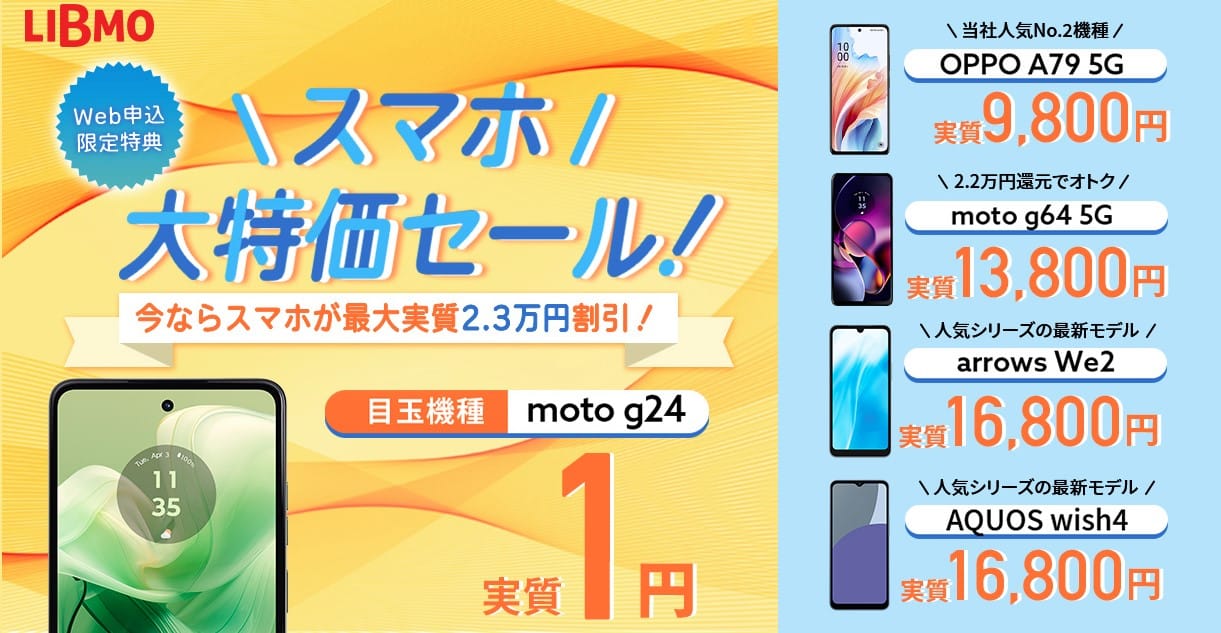 出典:LIBMO
出典:LIBMOLIBMOはTOKAIコミュニケーションズが運営している格安SIMで、ドコモ回線を使用しています。
従来、通信速度は格安SIMの中で比較的遅かったのですが、2019年10月に大幅な速度改善が実施されたため、今では「十分に早い」と評価が高まっています。
【なっとくプラン(5GB)の詳細】
| 契約タイプ | データ通信専用SIM(SMSあり) | データ通信専用SIM(SMSなし) |
|---|---|---|
| 料金 | 1,518円(税込) | 1,265円(税込) |
| 通信速度 |
|
|
| 低速通信時の最高速度 | 最大128kbps | 最大128kbps |
毎月の通信容量を使い切ってしまった場合には、ほかの格安SIMと同じく通信制限がかかります。ただし、追加でデータ増量を申し込めば、月5回までならその制限を解除することが可能です。
また、SMSに関する通信料は国内での送信が3.3円(税込)から、受信する際には無料となっています。
ロケットモバイル
ドコモをはじめ、au、ソフトバンク回線を使用するロケットモバイルは、月々の通信費に貯めたポイントを使える画期的な格安SIMです。
最低月額料金328円(税込)から利用できるプランが設定されているのも大きな特徴で、高容量プランについても業界内で最安級との評価を受けています。
また、利用状況に合わせて、柔軟にプランを変更することが可能です。データ容量をすぐに追加できる「今すぐプラン変更」は一般的なチャージと比べ、かなりお得な価格設定が施されています。
【3GBプラン(ドコモ回線)の詳細】
| SIMサイズ | 3in1SIM(※)・Micro・Nano |
|---|---|
| 契約タイプ | データ通信 |
| 料金 | 924円(税込) |
| SMSオプション代 | 165円(税込) |
| 通信速度 |
|
| 低速通信時の最高速度 | 最大200kbps |
申し込み完了後にSMSの付与・解除の変更をおこなう場合、再発行手数料として3,740円(税込)が発生します。また、直近3日間のデータ通信量が500MBを超えた場合、速度が200kbpsに制限されるので注意が必要です。
(※)3in1SIM:1つで「標準」「Micro」「Nano」の3サイズを兼ねるSIMカードのことです。
ヤマダニューモバイル
ドコモ回線を使用しているヤマダニューモバイルは、ヤマダ電機とU-NEXTが設立した合併会社である「Y.U-mobile(ワイユーモバイル)株式会社」が展開しています。
ヤマダ電機のポイントで料金を支払えるので、ポイントがたくさん貯まっている場合にはかなりお得に格安SIMを購入可能です。
【3.3GBプランの詳細】
| 契約タイプ | データ通信専用SIM(SMSあり) | データ通信専用SIM(SMSなし) |
|---|---|---|
| 料金 | 1,122円(税込) | 990円(税込) |
| 通信速度 |
|
|
| 低速通信時の最高速度 | 最大200kbps | 最大200kbps |
なお、SIMは「標準」「Micro」「Nano」いずれのサイズにも対応しており、SIMカードのサイズを変更する際の手数料は1枚につき3,300円(税込)です。
SIMフリータブレットでも仕事ならWindows

SIMフリータブレットの中でもWindows対応タイプは、ハイスペックなうえビジネス向けのソフトが使え、さらにデスクトップと同様レベルの操作性が施されているなど、実に様々な機能を兼ね備えています。
そのため、仕事で使用するタブレットを購入するのであれば、Windows対応のものを選択肢の1つに入れてみてください。
携帯しやすいうえ、パソコンと使い勝手が何ら変わらないWindows対応モデルのタブレットなら、さらに仕事が捗るはずです。






































